Не запускаются приложения от имени администратора windows 10
В операционной системе Windows 10 и 8.1 при открытии как стандартных, так и сторонних приложений может возникнуть ошибка, дословный текст которой следующий: «Не удается открыть приложение. Программу (название софта) невозможно открыть, используя встроенную учетную запись Администратора. Войдите с другой учетной записью и попробуйте еще раз».Причина появления такой неполадки простая – сбой в работе модуля UAC. Дело в том, что некоторые стандартные программы Windows и другие требуют повышенного уровня безопасности. При их запуске проверяются настройки «Контроля учетных записей» (UAC). Если они неточные (не на высоком уровне), то запуск программы блокируется. Возникает ошибка.
Способы решения неполадки с невозможностью запуска программы с правами АдминистратораКазалось бы, как программа не запускается, если пользователь хочет её открыть с правами Администратора, то есть с повышенными правами. Однако это Windows 10 и здесь все возможно.
Для решения неполадки, связанной с UAC, придется выполнить следующие действия:
- Жмем «Win+R» и вводим запрос «useraccountcontrolsettings».
- Откроется окно настроек «Контроля учетных записей». Задаем максимальный контроль.
- После внесения изменений в настройки системы, стоит перезагрузить ПК и повторить запуск программы.
Если же программа все равно не запускается, пробуем редактирование реестра. Выполняем следующее:
- Жмём «Win+R» и вводим «regedit».
- Переходим по ветке реестра «HKEY_LOCAL_MACHINE/SOFTWARE/Microsoft/Windows/CurrentVersion/Policies/System». Находим параметр DWORD с наименованием «FilterAdministratorToken». Двойным кликом открываем его и задаем ему значение «1».
ВАЖНО! Если параметра «FilterAdministratorToken» нет, нужно создать его вручную.
- Теперь открываем «HKEY_LOCAL_MACHINE/SOFTWARE/Microsoft/Windows/CurrentVersion/Policies/System/UIPI».
- Справа будет отображаться только один параметр без названия. Нужно задать ему значение 0x00000001 (1).
- После редактирования параметра, закрываем реестр и перезагружаем ПК.
- Программа должна запускаться корректно.
Важно отметить, что если данная ошибка возникла на ПК с Windows 10 Pro или на другой версии (кроме Домашней), то вместо редактирования реестра можно воспользоваться оснасткой локальной политики безопасности. Для этого выполняете следующее:
- Запускаем строку «Выполнить». Вводим «secpol.msc».
- Переходим по цепочке «Локальные политики», «Параметры безопасности». Находим опцию «Контроль учетных записей: режим одобрения администратором для встроенной учетной записи администратора». Открываем его двойным кликом и выставляем значением «Включено».
В случае, если же проблема не исчезла, стоит переустановить приложение или откатить систему до более раннего состояния.

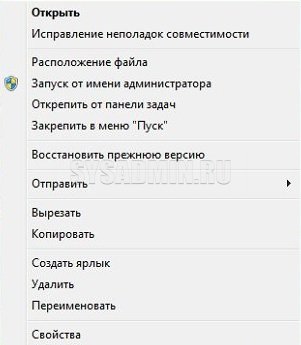
Если, при использовании команды "Запуск от имени администратора", операционная система Windows никак не реагирует, не спрашивает логин и пароль пользователя, то скорее всего причина в том, что на компьютере выключен UAC - "User Account Control", он же "Контроль учётных записей пользователей".
Возвращаем "Запуск от имени администратора" в рабочее состояние
Ниже описанные действия нужно проводить из под учетной записи, которая имеет права администратора на компьютере!Для его включения нужно проделать следующие действия:
- Первым делом открываем Панель управления. Сделать это можно набрав "Панель управления" в поиске меню "Пуск", либо нажать сочетание клавиш Ctrl + R , а затем набрать там control , и нажать Enter .
- Переключаем режим просмотра с "Категории" на "Крупные значки" или "Мелкие значки". Сделать это можно с помощью переключателя в верхней правой части окна "Панели управления", который так и называется - "Просмотр".
- Переходим в пункт меню "Учетные записи пользователей".
- Далее, нажимаем на кнопку "Изменить параметры контроля учетных записей".
- Выставляем ползунок так, как показано на картинке ниже, и нажимаем кнопку "Ок". Затем перезагружаем компьютер, и проверяем работу данной команды.
Была ли эта статья Вам полезна?
Что в статье не так? Пожалуйста, помогите нам её улучшить!Комментарии к статье (32)
У меня не запускается кнопка изменить параметры контроля учетных записей
виндовс 10. у меня такая проблема.. программа сама предлогает открыть себя с правами администратора. но как только подтверждаю, ничего не меняется. все то же предложение,все та же фраза: failed to install add-on. do you want toretry as administration. и так по кругу. Кнопки запуска от администратора с правой кнопки мыши нет. мне очень нужно установить эту программу. спасибо.
У меня все, что нужно всегда открывается от имени администратора (Win10Pro) Не получается только привязать к активатору Aact, а без прав администратора не распаковывается (защита win отключена)
Там и так все правильно стоит. Но воз и ныне там. Прав администратора как не было, так и нет!
Если у вас нет прав администратора в системе изначально, то эта статья и не поможет. Тут речь совсем про другое.
Моя проблема в том, что когда я нажимаю запустить от имени администратора, у меня появляется окно на панели задач, но само окно не вылазит
Про какое конкретно окно идет речь? Возможно оно просто помещено за пределы экрана?
Нажимаю "Изменить параметры контроля учётных записей" ничего не происходит
Может быть просто не целиком скопировалась программа (файл поврежден)? Эта программа запускается не под учетной записи администратора?
Трудно так сказать в чем там дело. Я в своей жизни сталкивался с подобными ошибками из-за антивируса (касперский в частности), когда они блокировали доступ к вредоносным (по их мнению файлам). Попробуйте отключить антивирусы (и встроенный в 10 тоже, если уверены в надежности файла), вдруг поможет. Может быть данная программа требует для своей работы какие то библиотеки, которых нет в Windows 10. Если очень нужно использовать именно эту программу, то можно поставить виртуальную машину с Windows 7 и пользоваться там этой программой. Либо воспользоваться программой process monitor и посмотреть что там происходит при запуске программы, куда она обращается и где происходит затык.
Настройки правильные. Зашла в Win 8 под Администратором. Все равно поишет, что нет прав? для запуска программы XAMPP
Запускаете именно выбрав пункт "Запуск от имени администратора" ?
Иногда для запуска под администратором система может перепутать пользователя у которого эти права есть и пытаться выполнить команду под именем обычного пользователя, поэтому изменение настроек UAC тут не поможет. Нужно принудительно запустить команду под другим пользователем, для чего зажимается ctrl+shift, правой кнопкой мышки нажимаете на нужный ярлык и там выбираете запуск под другим пользователем. В появившемся окне вводите имя пользователя у которого есть права администратора и его пароль. Чтобы не делать это каждый раз, можно например запустить cmd.exe таким образом и уже из cmd под администратором выполнять нужные программы и запускать приложения с правами администратора.
Для проверки в cmd после запуска наберите whoami - система должна выдать имя ПК\имя пользователя под которым вы запустили приложение.
Движок стоит в этом положении, его смещение ничего не дает.
Добрый день, у меня вообще не нажимается кнопка от имени администратора, подскажите что можно сделать.
Комп не реагирует на изменение параметров контроля и управление другой уч записью
Спасибо, автор этой статьи, тебе за твою помощь!
Спасибо, друг. Выручил.
А что делать,если у меня так и стоит ползунок или как там его назвать
Когда я был на WINDOWS 7 все было четко.
Решил я перейти на десятку и на ней столько ошибок,кабздец
Вам обязательно нужен виндос 10? Если можете, просто вернитесь на 7. Есть такая штука, что можно вернуться к предыдущей версии. Почитайте об этом в инете.
А что делать если не запускается "Изменить параметры контроля учетных записей".
К сожалению, могу только предложить выполнить sfc /scannow в командной строке для поиска и исправления ошибок в системных файлах.
А что если и sfc /scannow не работает. Потому что командная строка от имени админ. не открывается?? И откат системы тоже. Также запустив антивирус, нашел вирусы. Половину удалил вручную( т. к. антивирус не сработал ) половина даже вручную не удаляется. Оставшиеся кстати находятся в папке: Program Files x86.
Вам удалось решить эту проблемы? у меня тоже самое(((
запустите windows в безопасном режиме и тогда это команда сработает!
та же проблема, сделал как вы сказали, в итоге прошла проверка, и после писало Защита ресурсов windows не может выполнить запрошенную операцию
Работая в Windows, пользователь должен осознавать, что его данные и работоспособность системы постоянно находятся под угрозой. Не важно, используете вы для работы интернет или нет. И одним из средств защиты является работа из-под учётной записи, которая ограничена в правах. Права ограничиваются прежде всего для открываемых документов и программ, которым по умолчанию нередко требуется персональное разрешение. За этим открываемые процессы наткнутся на UAC, а та спросит вас:
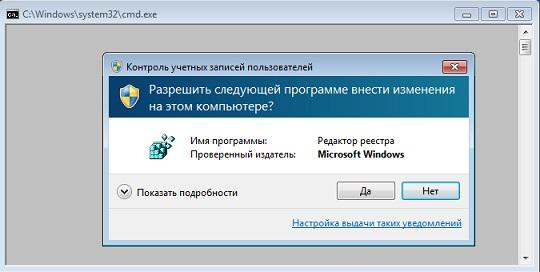
Каждому из нас Windows предоставляет возможность напрямую открыть файл/программу с помощью функции быстрого доступа к предоставлению полного права для полнофункционального запуска. С этой настройкой вы знакомы по команде из контекстного меню:
Запуск от имени администратора не работает? Причины такие:
Это наиболее типичные источники проблем. С каждой из них мы успешно боролись на страницах блога, так что за подробностями, если интересны, можете пройти по указующим ссылкам.
Отключен UAC

- проверяем местоположение ползунка настройки UAC. По необходимости меняем положение, выбирая степень защиты. В случае каких-то вопросов обратитесь к статье:
Иногда в работу контекстного меню (точнее, проводника Windows) могут вмешиваться некоторые программы. Которые могут испортить настроение даже в том случае, если их давно уже в системе нет. Если у вас возникли по этому некоторые сомнения, вы можете отремонтировать контекстное меню вручную. Так, все пункт меню, появляющегося после нажатия по ярлыку правой кнопкой мыши, находятся в реестре здесь:
HKEY_CLASSES_ROOT\*\shellex\ContextMenuHandlers
Удалите слева все те пункты, которые принадлежат программам, которых не существует или которые вам не нужны. Если возникли затруднения или вы не уверены в некоторых пунктах, обратитесь за дополнительной информацией к статье

Проверьте членство в группах пользователей Windows
Откроется окно Учётных записей пользователей, в котором вы должны увидеть своё имя:

Администратор отключён зловредом
Впрочем, если есть свои предпочтения, то лишь бы работало.
Ошибки ПО

В разных версиях Windows путь к исходной настройке свой, но смысл тот же:
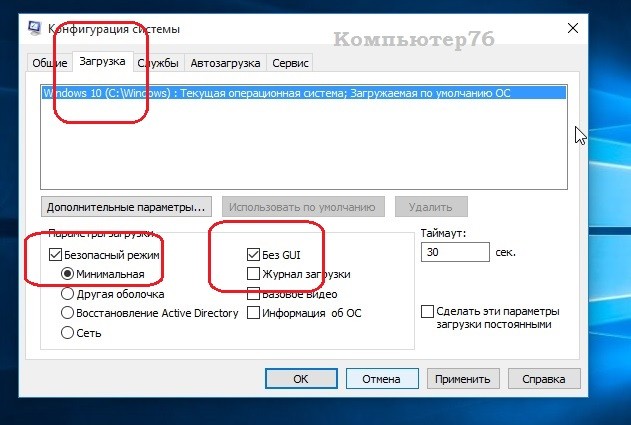
Не забудьте о галочке, иначе система будет грузиться в Режим постоянно.
Напоследок: создайте учётную запись с повышенными привилегиями
Самый простой способ сравнить работоспособность защиты UAC и установленных вами программ. То есть вам нужен обычный стандартный пользователь, но с возможностью запускать и открывать всё подряд с повышенными правами: продублировать свою же учётку. По крайней мере, оттуда вы получите права к основной массе нужной информации хотя бы на период решения проблем. Вот один из способов это сделать:
- запускаем консоль cmd (как я понимаю, с обычными правами: других у вас нет)
- вводим команду в формате:
- проверим, появился ли такой:
- попробуем добавить администратора
- проверим его членство в группах:
Например, создадим нового пользователя с именем Новый:
Также, в статье Как создать суперпользователя Windows? я показываю как заставить себя проявить скрытую учётную запись администратора. Более того, можно провернуть ту же операцию с помощью загрузочного диска или через ремонтную консоль, если из-под обычного сеанса Windows создать нового пользователя не получается. За подробностями обратитесь к статье

Если вы пытаетесь использовать опцию контекстного меню «Запуск от имени администратора» в Windows 10, но обнаруживаете, что она не работает или не запускает программу с правами администратора, вам может потребоваться выполнить несколько действий.
Чтобы устранить эту проблему, следуйте советам:
- Включить контроль учетных записей
- Очистить элементы меню Контект
- Выполнять сканирование SFC и DISM
- Изменить членство в группе
- Сканирование системы антивирусом
- Устранение неполадок в чистом состоянии загрузки
- Создайте новую учетную запись администратора.
1] Включить контроль учетных записей
Если вы попытаетесь открыть программное обеспечение с правами администратора, появится запрос контроля учетных записей или контроля учетных записей, где вам необходимо подтвердить разрешение. Однако, если вы отключили UAC по ошибке или некоторые вредоносные программы сделали это без вашего согласия, вы можете столкнуться с этой проблемой. Поэтому убедитесь, что UAC включен или нет. Если нет, включите контроль учетных записей и посмотрите, поможет ли это.
2] Выполнить сканирование SFC и DISM
Если какой-либо системный файл поврежден, эта проблема может возникнуть. Так что запустите System File Checker, а также DISM, чтобы восстановить ваши файлы ОС.
3] Изменить членство в группе
Войдите в свою учетную запись администратора или попросите администратора сделать это. Если у вас есть учетная запись обычного пользователя, добавьте ее в группу администраторов.
Для этого найдите netplwiz в окне поиска на панели задач и откройте результат. После этого выберите свою учетную запись и нажмите кнопку «Свойства».

Затем перейдите на вкладку «Членство в группе» → выберите «Администратор» → нажмите «Применить» и нажмите кнопку «ОК», чтобы сохранить изменения.
Затем снова войдите в свой компьютер и проверьте, работает ли опция «Запуск от имени администратора» или нет.
5] Сканирование системы с помощью антивирусных программ
Иногда эта проблема возникает из-за вредоносных программ. Если ни одно из решений не работает для вас, вам следует установить программное обеспечение для защиты от вредоносных программ и просканировать всю систему. Существует множество бесплатных антивирусных программ, таких как Bitdefender, Kaspersky и т.д., которые могут хорошо работать.
6] Устранение неполадок в чистом состоянии загрузки
Вы можете устранить неполадки в Clean Boot State, чтобы узнать, какая сторонняя служба может вызывать проблему. Чистая загрузка запускает систему с минимальными драйверами и программами запуска. При запуске компьютера в режиме чистой загрузки компьютер запускается с использованием предварительно выбранного минимального набора драйверов и программ запуска, а поскольку компьютер запускается с минимальным набором драйверов, некоторые программы могут работать не так, как ожидалось.
7] Создать новую учетную запись администратора.
Если ваша стандартная учетная запись не может использовать функцию «Запуск от имени администратора», попробуйте создать новую учетную запись администратора и проверить, можете ли вы использовать ее или нет. Вам необходимо войти в систему под своей основной учетной записью администратора, а затем создать другую учетную запись администратора и использовать ее.
Читайте также:


